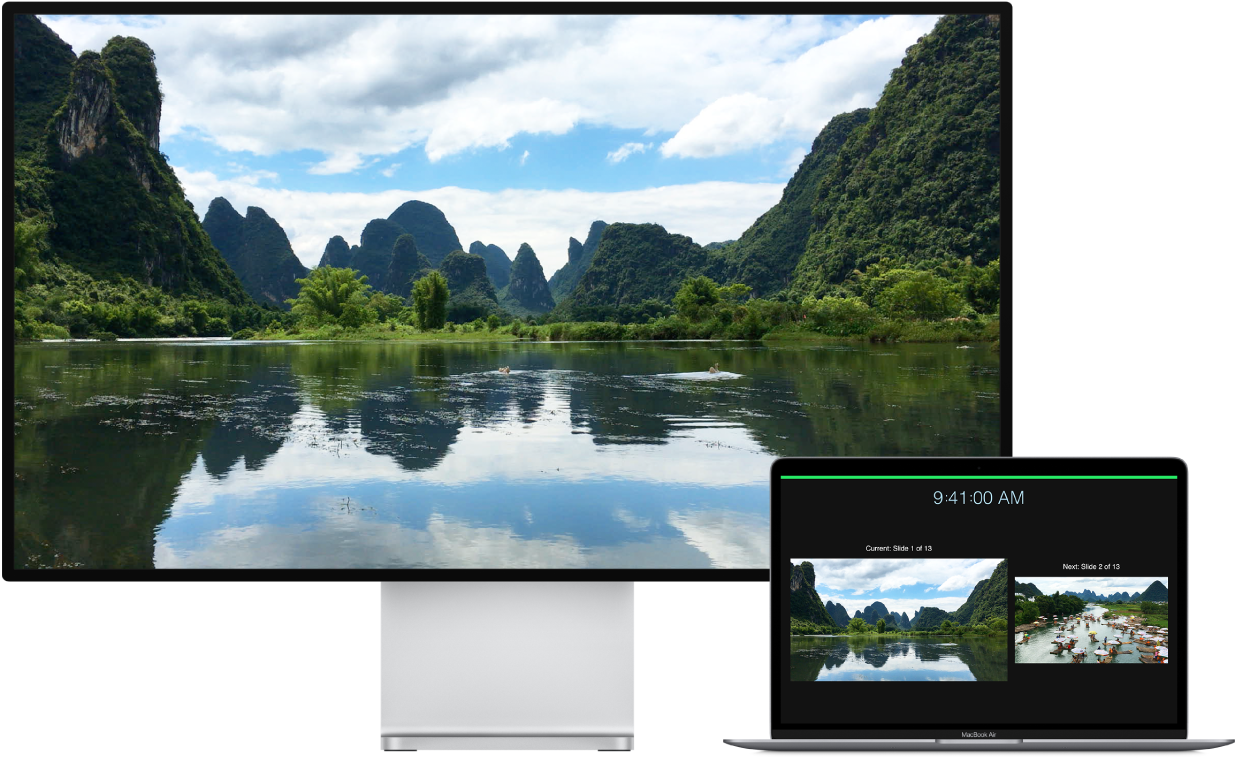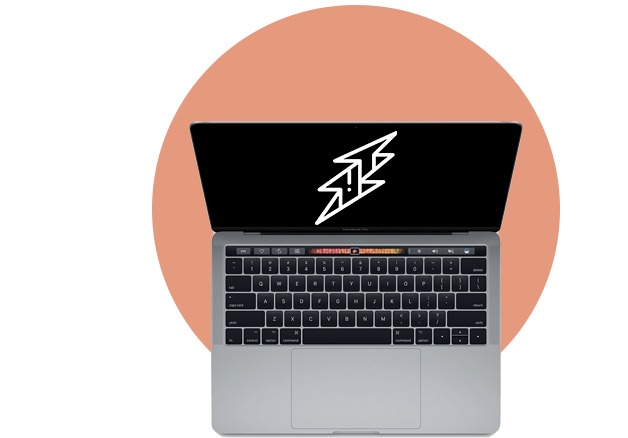Крепление macbook air в авто
Ремонт залипающих и заедающих кнопок MacBook Air своими руками
Бывают случаи, когда необходимо снять отдельные кнопки клавиатуры MacBook Air или Pro. Чаще всего это случается, когда на клавиатуру проливают жидкость, или под кнопки попадают твердые частички, что в свою очередь приводит к залипанию (вязкому нажатию) или заеданию отдельных клавиш MacBook. Сегодня мы научимся устранять неприятности подобного рода своими руками.
Самый распространенный случай — это когда на клавиатуру проливают сладкую жидкость (чай с сахаром, компот, «Буратино» и т.п.) Для восстановления работоспособности в данном случае необходимо снять заедающие клавиши и почистить механизм крепления под ними.
Каждая кнопка клавиатуры MacBook крепится на миниатюрном механизме. Он напоминает механизм «ножниц» и состоит из двух крошечных пластиковых прямоугольников, вставленных друг в друга и соединенных между собой центральным шарниром (смотри картинку ниже). Именно этот механизм отвечает за плавное движение кнопок клавиатуры вашего MacBook.
Итак, если кнопки заедают или вовсе не нажимаются, значит им что-то мешает. Давайте снимем их и посмотрим, в чем дело. Процедура эта не сложная, но требует аккуратности и внимания.
Для демонтажа кнопок нам понадобится инструмент для поднятия края самой кнопки (это может быть маленькая плоская отвертка, пластиковая лопатка и т.п.) и что-то плоское и тонкое (например, пинцет) для отсоединения механизма.
В интернете много видео роликов на эту тему, но будьте осторожны, следуя советам, которые вам дают. Так в одном из видео «умелец» снимает кнопки любых клавиатур только лишь приподнимая правый угол кнопки. Попробуйте этот способ с MacBook и ваша клавиатура потеряет пару «зубов».
Сразу же хочу предупредить, крепление кнопок Air и Pro немного отличается, и для снятия используется разная методика.
Для того чтобы снять кнопки клавиатуры MacBook Air необходимо.
Шаг 1
Необходимо приподнять нижний край кнопки с помощью пластиковой лопатки (плоской отвертки). Не бойтесь приподнимать нижний край, но и не переусердствуйте. Пластиковый механизм довольно податлив и легко дает приподняться нижнему краю на 1.5 — 2мм над алюминиевым корпусом.


ШАГ 2
Горизонтально просовываем пинцет в образовавшуюся щель справа, и плавно надавливаем вниз. Таким образом вы высвободите правый нижний угол кнопки из зацепления с механизмом.
Если кнопка не высвободилась полностью, вставьте пинцет слева, переместите немного к нижнему краю и слегка надавите вниз. Оба нижних угла свободны.


ШАГ 3
После того, как сняли кнопку, исследуйте механизм на возможные причины неработоспособности. Возможно ли устранить неполадку (отчистить сладкое варенье или убрать твердые крошки) без снятия механизма?
Если нет, тогда снимаем пластиковый механизм. Для этого проделываем хитрый маневр: вставляем лезвие канцелярского ножа в щель между частями механизма (как показано на рисунках выше), раздвигаем пластиковые детальки механизма и выводим край внутренней детали наверх.
Тоже самое проделываем с другой стороны. Таким образом части механизма выходят из взаимозацепления и их легко снять с креплений на корпусе.


ШАГ 4
Для восстановления кнопки кладем механизм «ножницы» на свое место и придавливаем его пальцем к основе клавиатуры. Вы услышите «click-click» — механизм вошел в зацепление с основой.
Теперь тоже самое делаем с самой кнопкой — кладем сверху, надавливаем пальцем, слышим «click». Проверьте все ли углы защелкнулись — кнопка должна стоять ровно.


Если вы все делали аккуратно, то остались при своих кнопках. Надеюсь, во время эксперимента ни один MacBook не пострадал.
Пишите в комментариях, что удалось обнаружить в пространстве под кнопками. У меня была отпавшая часть ушка клипсы нижней части самой кнопки. Это препятствовало нажатию левой стороны кнопки, в то время как правая сторона нажималась.
Использование внешнего монитора с MacBook Air
К MacBook Air можно подключить внешний монитор, проектор или HD-телевизор. Порты USB-C на MacBook Air поддерживают вывод видеосигнала.
Подключение монитора или проектора VGA. Подключите монитор или проектор к разъему Thunderbolt / USB 4 на MacBook Air, используя многопортовый адаптер USB‑C — VGA.
Подключение монитора HDMI или HD-телевизора. Подключите монитор HDMI или HD‑телевизор к разъему Thunderbolt / USB 4 на MacBook Air, используя цифровой многопортовый адаптер AV — USB‑C.
Подключение монитора USB-C. Подключите монитор к разъему Thunderbolt / USB 4 на MacBook Air.
Если разъем на кабеле монитора не подходит к порту компьютера, Вы можете использовать для подключения адаптер (они продаются отдельно). Чтобы получить дополнительную информацию или узнать о наличии продуктов в продаже, посетите сайт apple.com, ближайший магазин Apple Store или магазин другого реселлера. Во избежание ошибок при выборе продукта обратитесь к документации монитора или проконсультируйтесь у его изготовителя. См. статью Адаптеры для портов на компьютере Mac или устройстве iPad Pro.
Совет. Если к Apple TV подключен HD-телевизор, Вы можете использовать AirPlay для видеоповтора экрана MacBook Air на экране телевизора с разрешением до 1080p HD. Дополнительная информация приведена в разделе Использование AirPlay на Mac.
Настройка внешних мониторов. После подключения внешнего монитора или проектора Вы можете зайти в раздел «Мониторы» в Системных настройках и настроить порядок расположения мониторов, включить или выключить повтор экрана и отрегулировать другие параметры, например цвет, разрешение и так далее.
Устранение неполадок. Если Вы не знаете, сколько внешних мониторов можно подключить к Вашему MacBook Air, посмотрите сведения на вкладке «Ресурсы» в окне «Об этом Mac». Откройте меню Apple 
Клавиши для Macbook A1370 A1465 A1369 A1466 A1425 A1502 A1398 в ассортименте
Состояние: Б/У без потертостей
Самовывоз
Доставка
Обращаем ваше внимание, что заказ хранится в резерве в пункте самовывоза 48 часов.
Пожалуйста, позвоните нам, если хотите продлить срок хранения заказа.
Адрес: ул. Петра Романова, дом 6, вход с угла дома, справа от СЦ Bosch
Cроки отгрузки товара день в день при наличии товара на складе.
Если товара в данный момент нет в наличии в пункте самовывоза, вы всегда можете оформить заказ и получить его через 2-3 дня. Он будет отправлен с Московского склада, как только заказ поступит, вас сразу же оповестят.
Адрес: ул. Разъезжая, дом 1
— Доставка осуществляется на следующий день, после оформления заказа.
Вы можете получить свой заказ в Москве по любому адресу в пределах МКАД за 330р или
Оформить курьерскую доставку за МКАД (до 10км +390 р.), далее 30 р. за 1км.
— Закажите срочную доставку в этот же день по Москве за 590 рублей. Доставка осуществляется в тот же день, при оформлении заказа до 18.00.
Доставка осуществляется только на домашний адрес или в офис. Мы не вручаем заказы на улице, в метро или на железнодорожных станциях.
Если товар есть в наличии в Санкт-Петербурге доставка осуществляется на следующий рабочий день, после оформления заказа.
Если товара в данный момент нет в наличии в пункте самовывоза, вы всегда можете оформить заказ и получить его через 2-3 дня с нашим курьером.
Вы можете получить свой заказ в Санкт-Петербурге по любому адресу в пределах КАД за 330р или оформить курьерскую доставку за КАД (до 10км +390 р.), далее 30 р. за 1км.
Доставка ограничена внутри на Юго-Западе до ул Пионерстроя, на Северо-Западе до Шуваловского проспекта.
Вы можете получить свой заказ в любой точке РФ или в странах СНГ.
Доставка Почтой России.
Стоимость доставки 290р. Получение заказ в ближайшем почтовом отделении. При оформлении заказа не забывайте указывать ФИО и полный адрес доставки. После отправки, вы получите трек номер для отслеживания вашей посылки.
Обращаем Ваше внимание на то, что транспортная компания НЕ работает в выходные и праздничные дни. Заказы, размещенные в пятницу до 15:00, будут отправлены в понедельник, а размещенные после 15:00, во вторник. Отправки в регионы РФ происходят 2-3 раза в неделю.
Обзор товара
Клавиши подвергаются постоянному воздействию и со временем стираются, царапаются, да и в принципе могут повредится десятками других способов. Чтобы не менять всю клавиатуру целиком, мы подготовили отдельные клавиши, дабы сэкономить ваши деньги и время.
При заказе уточните в комментарии какая клавиша нужна, в какой раскладке, а также модель макбука. Ко всему прочему, даже в рамках одного года могут быть разные крепления, поэтому фотография клавиши с обратной стороны будет гарантировать, что подберем подходящую клавишу.
Замена корпуса MacBook
Серия ноутбуков MacBook Pro получила широкое распространение благодаря функциональности, стильному и узнаваемому дизайну, тонкому и эргономичному корпусу. Разработчики приложили максимум усилий, чтобы сделать девайс надежным и долговечным. Но неаккуратность пользователей нередко приводит к механическим повреждениям. У некоторых собственников гаджет так и норовит выскользнуть из рук, у других – постоянно подвергается ударам, трению, у третьих – страдает от паданий посторонних предметов. Результат один – ухудшение внешнего вида.
Распространенные поломки корпуса МакБука
Существует несколько типов поломок корпуса устройства. Наиболее распространенные среди них:
Причины дефектов являются различными. Это падения и удары большой силы. Особенно страдают ноутбуки, упавшие с большой высоты на твердые поверхности – плитку, асфальт. В таких ситуациях избежать значительных повреждений практически невозможно. Ношение устройства в сумке с посторонними предметами чревато возникновением потертостей и царапин. Влага, попавшая внутрь также способна привести к дефектам.
Проблемы, сопровождающиеся повреждениями, не только ухудшают внешний вид, но и увеличивают риск поломок внутренних компонентов. Чтобы восстановить былой вид девайса, нужен профессиональный подход и правильный выбор методики ремонта.
Как восстанавливаются корпуса на МакБук
Существует несколько способов ремонта повреждений корпуса МакБук:
Первый вариант используется при наличии вмятин. Если повреждения находятся только на нижней крышке меняются пострадавшие части. В 90% случаев потребители предпочитают замену топкейса. После этого внешний вид полностью восстанавливается. Ноутбук приобретает дизайн нового.
Рабочий процесс включает в себя комплекс мероприятий – диагностику, разборку, замену вышедших из строя внутренних частей, сборку и тестирование. Наряду со сменой корпуса осуществляется чистка системы и фиксация новой термопасты.
В некоторых случаях причиной обращения в мастеру становиться не повреждение устройства, а желание преобразить его дизайн. Заказчикам предоставляется возможность выбора разных расцветок, как оригинальных, так и дополнительных. При необходимости можно персонализировать ноутбук, придать ему индивидуальные очертания и характер путем нанесения графики. Дизайн разрабатывается индивидуально с учетом пожеланий и требований клиента. Качество ремонта зависит от профессионализма мастера и типа применяемых комплектующих. Отдавая предпочтение продукции сторонних производителей, нужно правильно определить форм-фактор и размер. Иначе после сборки можно столкнуться с такими проблемами, как неплотное прилегание элементов, деформация, скрип и прочее.
Механизм крепления клавиши Macbook A1370 A1465 A1369 A1466 A1278 A1286 A1297 A1425 A1502 A1398 в ассортименте
Состояние: Б/У, без дефектов
Самовывоз
Доставка
Обращаем ваше внимание, что заказ хранится в резерве в пункте самовывоза 48 часов.
Пожалуйста, позвоните нам, если хотите продлить срок хранения заказа.
Адрес: ул. Петра Романова, дом 6, вход с угла дома, справа от СЦ Bosch
Cроки отгрузки товара день в день при наличии товара на складе.
Если товара в данный момент нет в наличии в пункте самовывоза, вы всегда можете оформить заказ и получить его через 2-3 дня. Он будет отправлен с Московского склада, как только заказ поступит, вас сразу же оповестят.
Адрес: ул. Разъезжая, дом 1
— Доставка осуществляется на следующий день, после оформления заказа.
Вы можете получить свой заказ в Москве по любому адресу в пределах МКАД за 330р или
Оформить курьерскую доставку за МКАД (до 10км +390 р.), далее 30 р. за 1км.
— Закажите срочную доставку в этот же день по Москве за 590 рублей. Доставка осуществляется в тот же день, при оформлении заказа до 18.00.
Доставка осуществляется только на домашний адрес или в офис. Мы не вручаем заказы на улице, в метро или на железнодорожных станциях.
Если товар есть в наличии в Санкт-Петербурге доставка осуществляется на следующий рабочий день, после оформления заказа.
Если товара в данный момент нет в наличии в пункте самовывоза, вы всегда можете оформить заказ и получить его через 2-3 дня с нашим курьером.
Вы можете получить свой заказ в Санкт-Петербурге по любому адресу в пределах КАД за 330р или оформить курьерскую доставку за КАД (до 10км +390 р.), далее 30 р. за 1км.
Доставка ограничена внутри на Юго-Западе до ул Пионерстроя, на Северо-Западе до Шуваловского проспекта.
Вы можете получить свой заказ в любой точке РФ или в странах СНГ.
Доставка Почтой России.
Стоимость доставки 290р. Получение заказ в ближайшем почтовом отделении. При оформлении заказа не забывайте указывать ФИО и полный адрес доставки. После отправки, вы получите трек номер для отслеживания вашей посылки.
Обращаем Ваше внимание на то, что транспортная компания НЕ работает в выходные и праздничные дни. Заказы, размещенные в пятницу до 15:00, будут отправлены в понедельник, а размещенные после 15:00, во вторник. Отправки в регионы РФ происходят 2-3 раза в неделю.
Обзор товара
Это механизм крепления клавиш ножничного типа, использовался в Macbook Pro до 2015 года и в Macbook Air до 2017. Причем даже у моделей одного года, в зависимости от региона поставки, встречаются крепления разных видов. Поэтому для корректного заказа сообщите нам модель макбука, под какую клавишу необходимо крепление и обязательно фотографию клавиши с обратной стороны, или неисправного крепления.